So installieren und verwenden Sie zwei Microsoft Teams in Windows 11

Die Installation einer App zweimal auf Windows kann herausfordernd sein, wenn man nicht weiß, wie man es richtig angeht. Einige Software wird es jedoch aufgrund ihrer Build-Version nicht zulassen. Andere Apps lassen sich möglicherweise nicht einmal einmal auf Ihrem PC installieren.
Benutzer können zwei Versionen von Apps wie Microsoft Teams gleichzeitig auf einem Computer ohne Schwierigkeiten ausführen. Daher werden wir besprechen, wie Benutzer die Installation von zwei Teams-Apps unter Windows 11 durchführen können.
Beachten Sie, dass das Herunterladen einer zweiten Teams-App auf einem Computer nur funktioniert, wenn Sie die Schul- oder Arbeitsversion von Microsoft Teams herunterladen. Dennoch beschweren sich einige Benutzer weiterhin darüber, dass sie nicht in der Lage sind, zwei Microsoft Teams beim Start auszuführen.
Wie installiere ich mehrere Teams auf Windows 11?
Microsoft Teams für Arbeit oder Schule herunterladen
-
Starten Sie einen Browser auf Ihrem Computer. Gehen Sie dann zur Microsoft Teams-Download-Website und wählen Sie Herunterladen für Desktop.
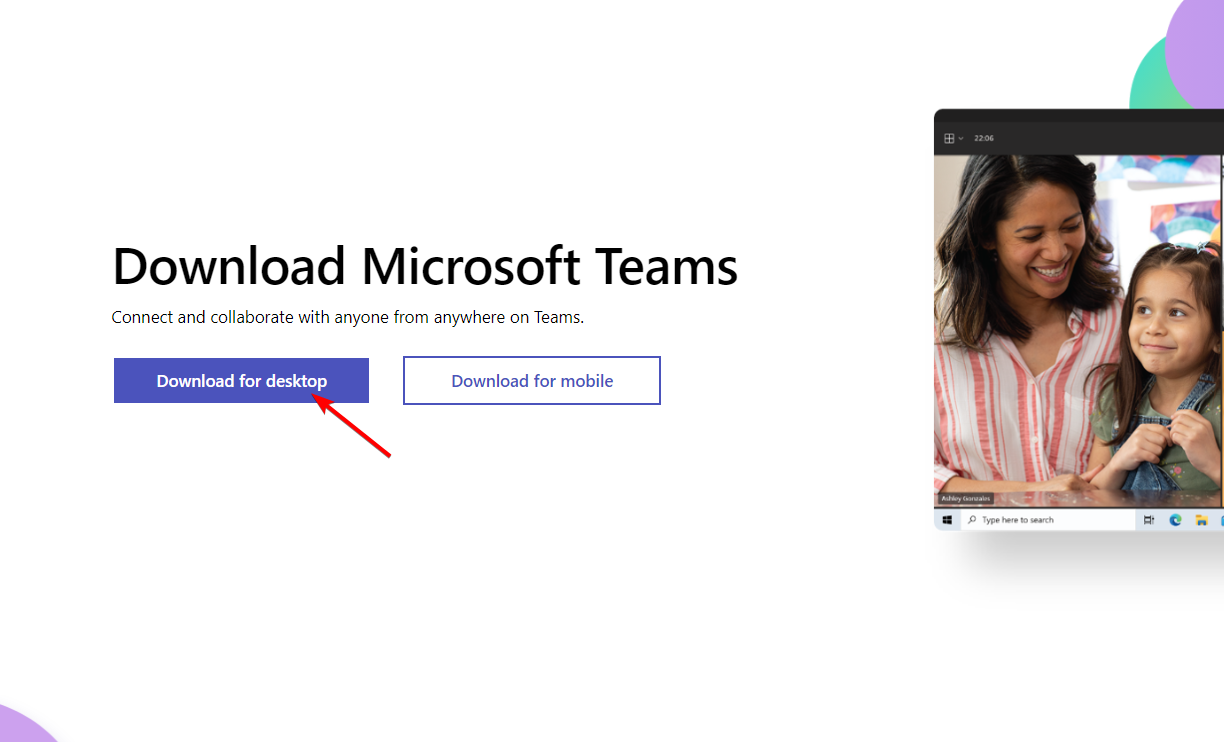
-
Gehen Sie zu Teams für Arbeit oder Schule und klicken Sie auf die Schaltfläche Teams herunterladen auf der Seite.
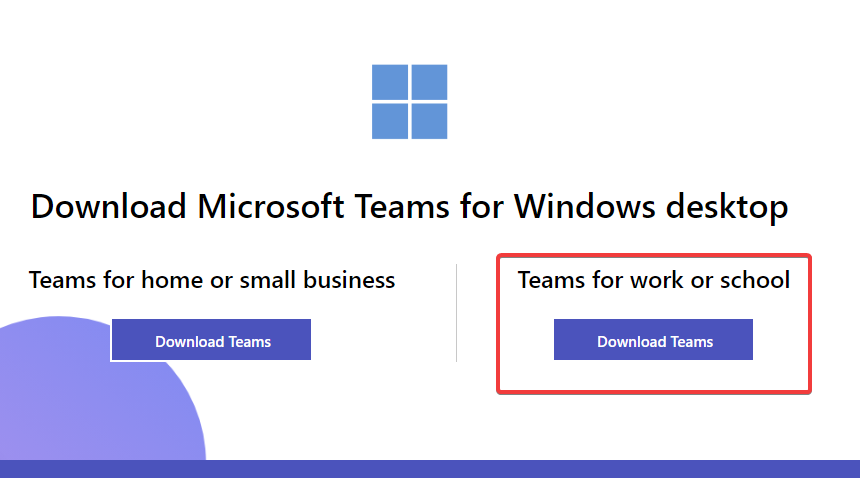
- Nachdem der Download der Datei abgeschlossen ist, doppelklicken Sie auf die .exe-Datei und folgen Sie den Anweisungen, um die Microsoft Teams-App (für Schule oder Arbeit) zu installieren.
-
Geben Sie Ihre Anmeldeinformationen für das neue Konto ein und melden Sie sich an.
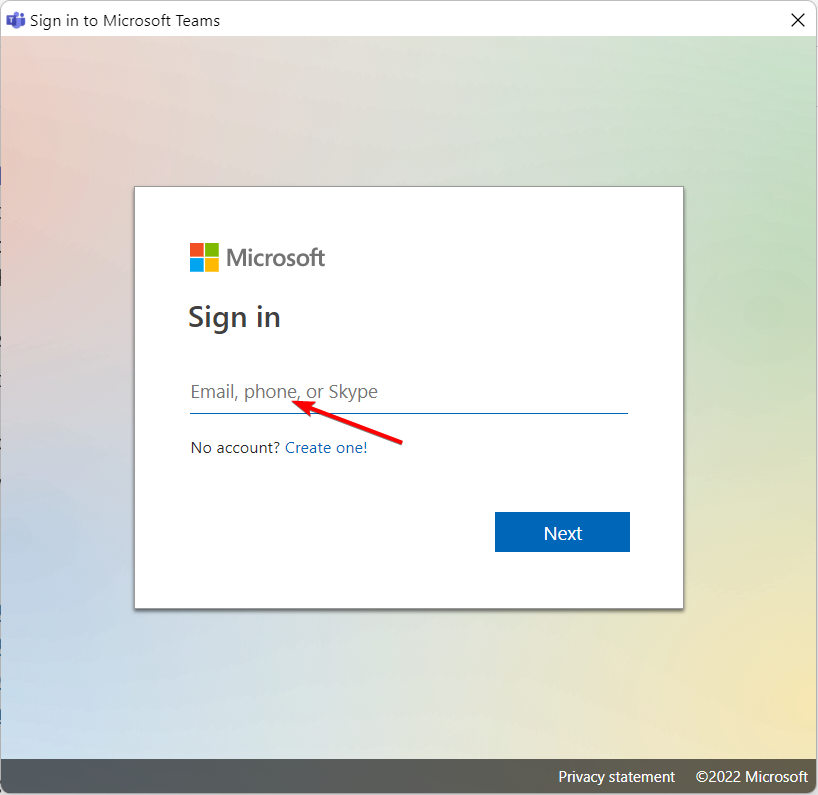
Der Unterschied zwischen dieser Version und der vorinstallierten Version besteht darin, dass eine für ein persönliches Konto und die andere für Arbeits- oder Schulkonten bestimmt ist. Ebenso können Benutzer nicht gleichzeitig auf zwei Teams-Konten zugreifen.
Dennoch können Benutzer zwei Microsoft Teams-Apps im Startverzeichnis haben. Daher können Sie Ihr Konto auf der vorinstallierten Teams-Version und Ihr Schul-/Arbeitskonto auf der heruntergeladenen Teams-App verwenden.
Erfahren Sie mehr zu diesem Thema
- So deinstallieren Sie Teams von Ihrem Windows 11-Gerät
- 5 Möglichkeiten, Microsoft Teams zu reparieren, wenn es keine Dateien herunterlädt
- 4 Lösungen für den MSTeams.exe Bad Image Teams-Fehler in Windows 11
Können Sie zwei Teams-Apps haben?
Es ist möglich, zwei Microsoft Teams-Apps auf Ihrem Computer zu haben, ohne Probleme bei deren Ausführung zu haben. Manchmal benötigen Sie eine andere Teams-Version für bestimmte Funktionen, sodass Sie den Versionsverlauf überprüfen und ein Update zurücksetzen können.
Darüber hinaus ist die Microsoft Teams-App für Windows 11 vorinstalliert, über die Benutzer auf ihre Konten zugreifen können. Daher müssen Sie eine andere Version herunterladen: Microsoft Teams für Arbeit oder Schule.
Die Produktivität und Reaktionsfähigkeit dieses Prozesses kann jedoch in älteren Versionen von Windows im Vergleich zu Windows 10/11 unterschiedlich sein. Dies liegt daran, dass Microsoft Teams bereits auf Windows 11 vorinstalliert ist.
Für diejenigen, die sich auf Effizienz und Produktivität konzentrieren, empfehlen wir, unseren Beitrag über die 6 besten Windows 11-Apps zur Leistungssteigerung zu lesen.
Funktioniert Microsoft Teams mit Windows 11?
Microsoft Teams ist am reaktionsfreudigsten auf Windows 11, da es die Standard-App ist, die Microsoft für die Kommunikation auf Windows 11 bewirbt. Daher funktioniert es mit Windows 11.
Fragen Sie sich, wie Sie Standard-Apps auf Ihrem PC festlegen? Ihre Suche endet hier; sehen Sie sich unseren verlinkten Artikel an, um mehr herauszufinden.
Darüber hinaus können Benutzer eine weitere Microsoft Teams-App neben der Standard-App auf Windows 11 herunterladen und installieren. Dies ermöglicht es ihnen, Microsoft Teams mit einem anderen Konto als ihrem Hauptkonto zu verwenden.
Kann ich mich gleichzeitig in zwei Teams-Konten anmelden?
Microsoft Teams unterstützt nicht, dass Benutzer sich gleichzeitig in zwei Teams-Konten anmelden. Daher kann die Anmeldung mehrerer Konten in der Microsoft Teams-App nicht funktionieren.
Glücklicherweise gibt es einen Weg, um gleichzeitig auf zwei Teams-Konten zuzugreifen. Benutzer können dies mit der Microsoft Teams-Webanwendung in ihren Browsern tun. Auf diese Weise können Benutzer sich in einem Konto in ihren Browsern anmelden und gleichzeitig auf das andere Konto in der nativen App zugreifen.
Wir empfehlen Benutzern, unseren Artikel zu lesen, was zu tun ist, wenn Microsoft Teams in Chrome nicht mehr funktioniert und es wieder zum Laufen zu bringen.
Einige Benutzer berichten auch von anderen Problemen, die sie mit der Microsoft Teams-App auf ihren Computern haben. Eines dieser Probleme ist, dass Microsoft Teams keine Dateien herunterlädt. Daher können Benutzer unseren Artikel über Möglichkeiten zur Behebung von Microsoft Teams lesen, wenn es keine Dateien herunterlädt.
Zusammenfassend lässt sich sagen, dass Benutzer, die Microsoft Teams einfach ausprobieren möchten, unseren Leitfaden zur Erstellung und Verwaltung eines Teams lesen können. Und vergessen Sie nicht, dass Sie von der Microsoft Teams Zusammen-Modus-Funktion profitieren können, die derzeit Premium-Mitgliedern und Abonnenten zur Verfügung steht.
Wir hoffen, dass es Ihnen gelungen ist, Teams ohne zu viele Probleme zu installieren. Stellen Sie sicher, dass Sie Microsoft Teams aktualisieren und auf dem neuesten Stand halten, um Probleme zu vermeiden und Zugang zu den neuesten Funktionen zu erhalten.
Bitte hinterlassen Sie Ihre Vorschläge und Ihr Feedback unten im Kommentarbereich. Wir würden uns freuen, von Ihnen zu hören.













